Selles õpetuses õpid, kuidas kasutada Adobe Premiere Pro CC't Time Remapping Instagram Reels klippides. Time Remapping on tehnika, mis võimaldab sul muuta videoklippide kiirust, et luua muljetavaldavaid üleminekuid erinevate stseenide vahel. Sellega ühendatakse klipid sujuvalt, võimaldades sul mängida esituskiirusega ja luua videotesse loomingulisi efekte.
Kõige olulisemad tähelepanekud
- Time Remapping võimaldab kohandada klippide kiirust.
- Kahe klipi vaheline üleminek võib olla efektne, kui aeglustad ja kiirendad kiirust sujuvalt.
- Keyframe'ide loomisega saad täpset kontrolli klippide kiiruse muutuste üle.
Juhend samm-sammult
Samm 1: Klippide valimine ja paigutamine
Enne Time Remappingu alustamist pead valima klipid, mida soovid kasutada. Mine Instagrami vaatesse ja ava oma meediaraamatukogu. Otsi sobivaid klippe, mis sobivad hästi Time Remappingu rakendamiseks. Selles näites valime Drooniklippi 4 ja Drooniklippi 5.
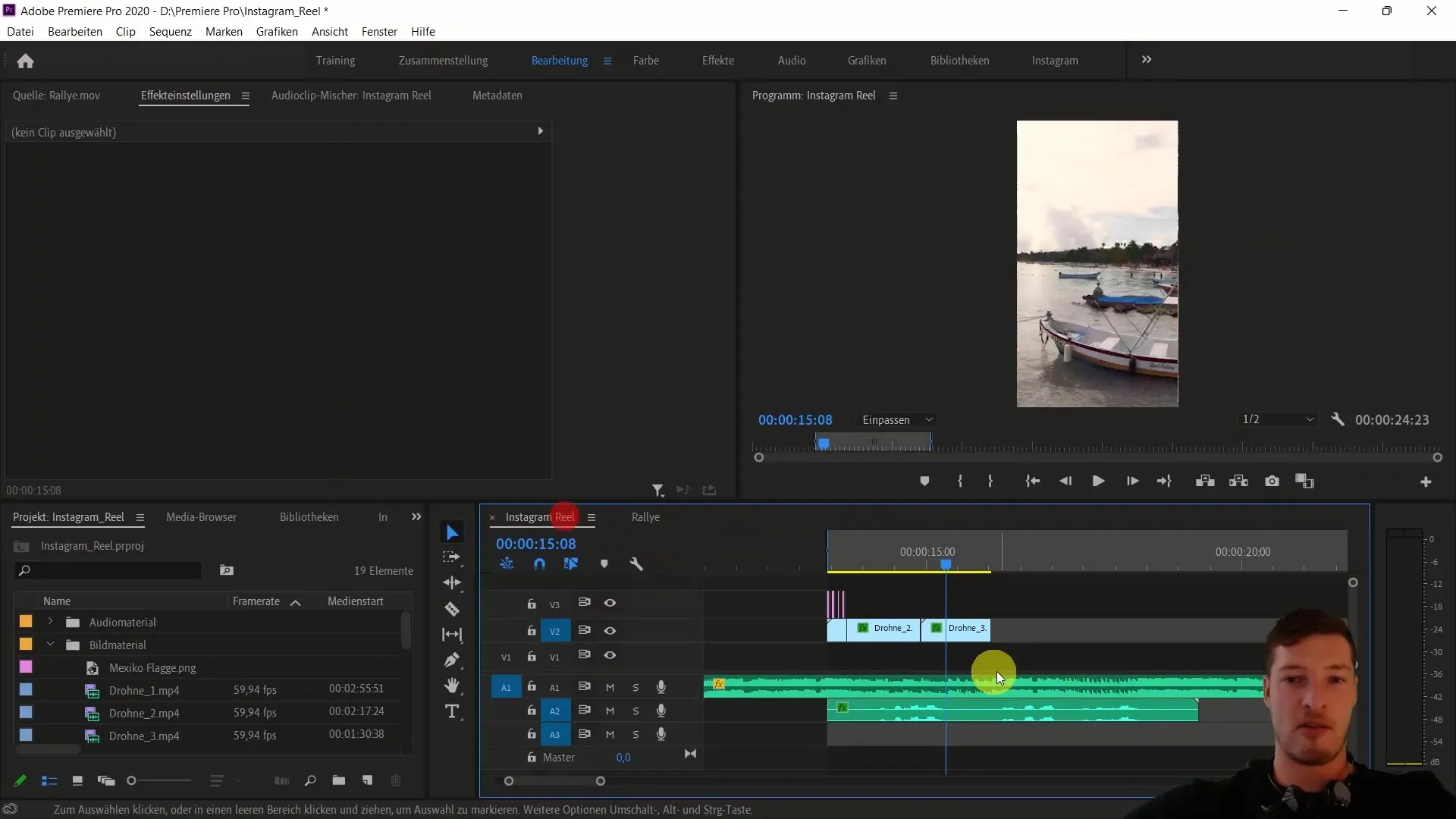
Samm 2: Klippide paigutamine ajaskaalal
Aseta esmalt Drooniklipp 5 ajaskaalale, lohistades selle klipi oma juba loodud Instagram Reelsi lõppu. Mõtle sellele, millises kohas muusikas soovid klippide vahelist üleminekut teha. Selles näites võtame üleminekupunktiks umbes 17 sekundit.
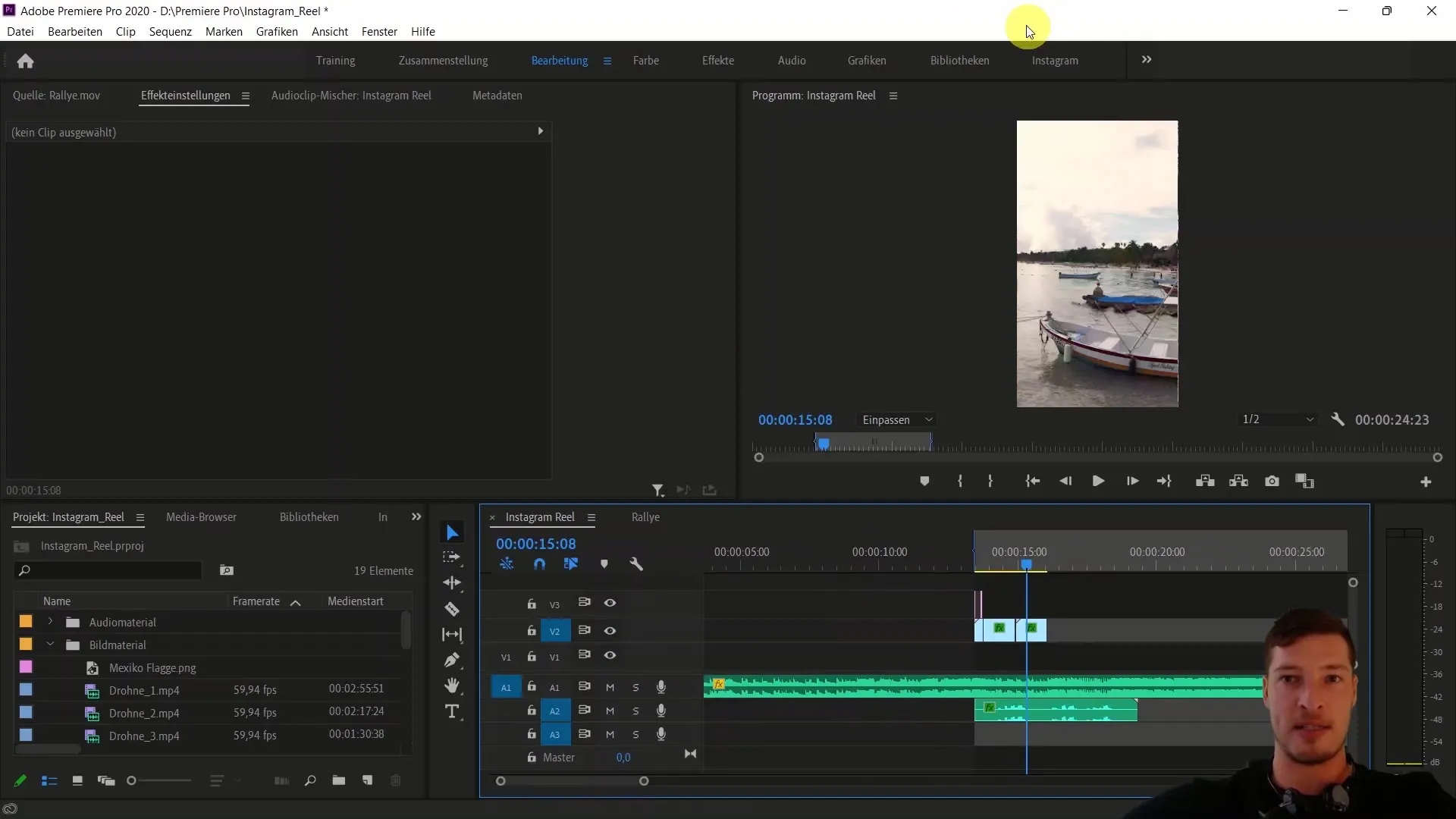
Samm 3: Klipi kohandamine
Kohanda klippi soovitud kohas, et üleminekut kergendada. Alusta umbes 10 kuni 12 raamiga enne kui Drooniklipp 5 lõpeb ning paremklõpsa klipil, et teha nähtavaks klipivõtmed ja aja moonutamine.
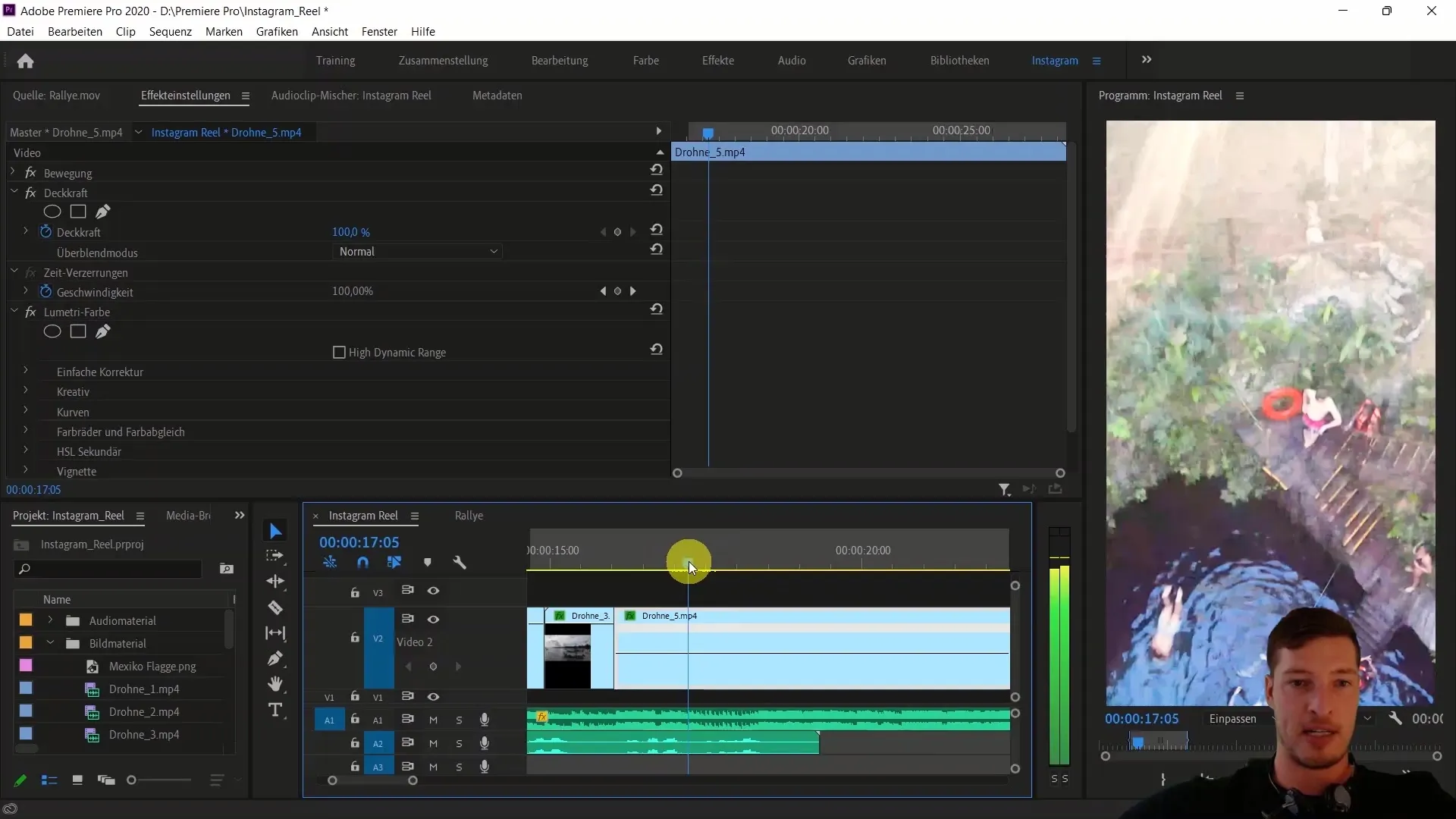
Samm 4: Keyframe'i loomine ja kiiruse kohandamine
Nüüd lood esimese Keyframe'i klipile. Hoides all juhtklahvi, kliki klipil. Seejärel saad ala, mida soovid kiirendada, ülespoole tõsta, et näiteks saavutada kiirus 500%.
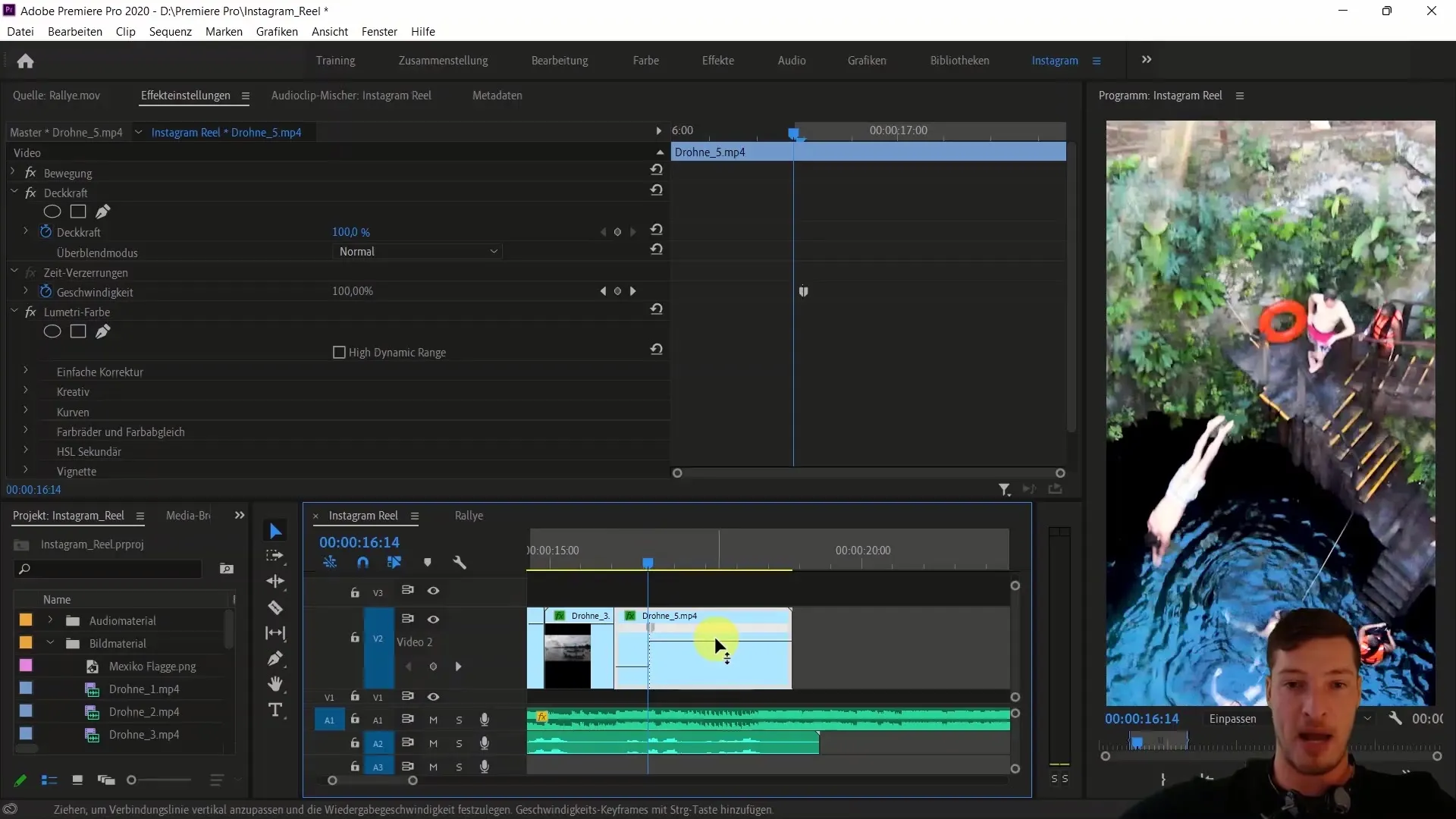
Samm 5: Ülemineku sujuvaks muutmine
Ülemineku sujuvamaks muutmiseks kliki ülemineku piirkonnas ning loo sinna kõver. Sulge seejärel Drooniklipp 5 ajal 17 sekundil ning veendu, et klipp lõpeb õrnalt ja sujuvalt.
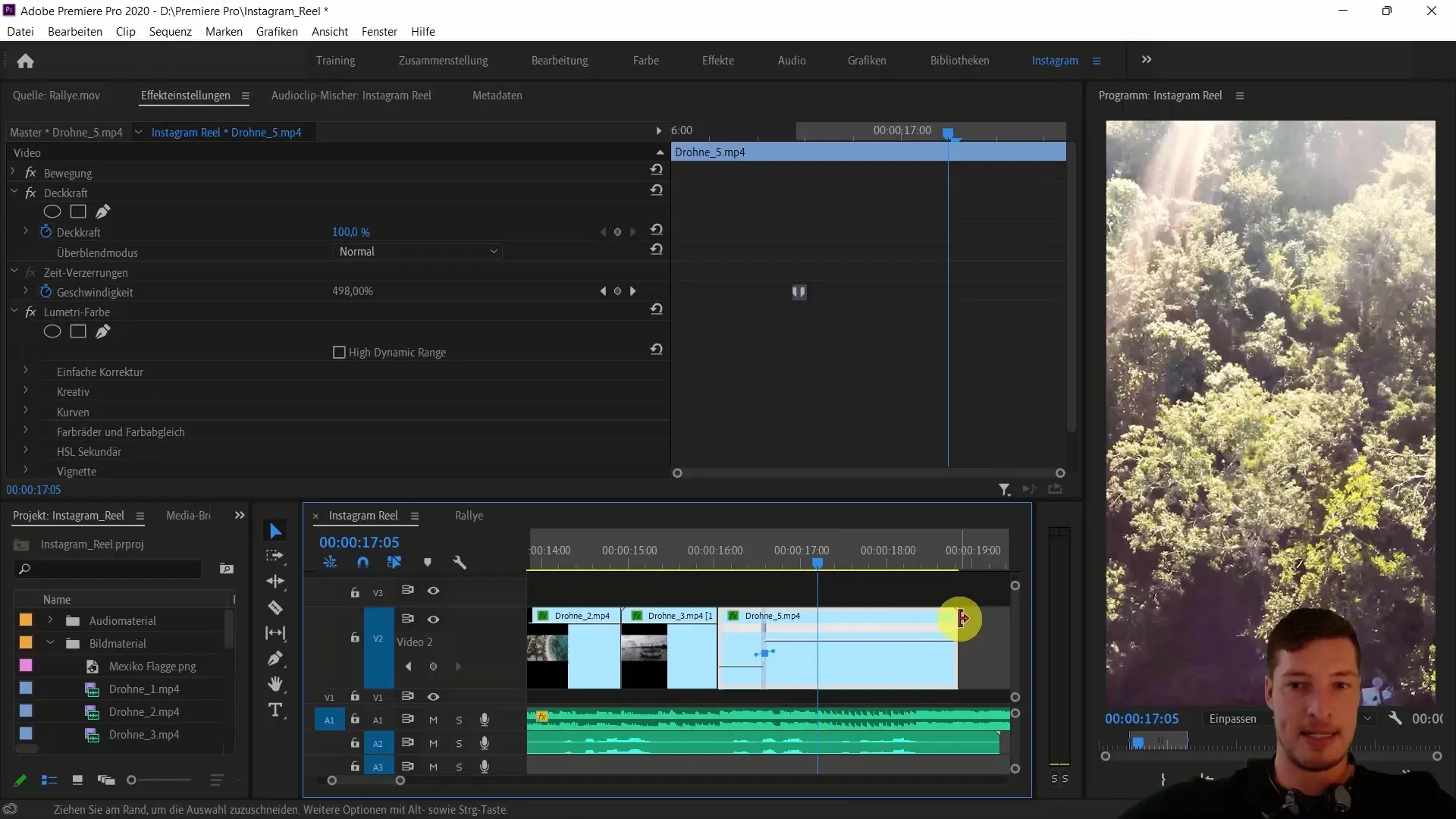
Samm 6: Teise klipi lisamine
Liiguta nüüd Drooniklipp 4 oma ajaskaalale ja paiguta see otse esimese klipi järel. See klipp peaks olema piisavalt pikk, et saaksid uuesti kiirust kohandada. Mõtle sellele, kus soovid normaalset kiirust taastada, et luua sujuv üleminek.
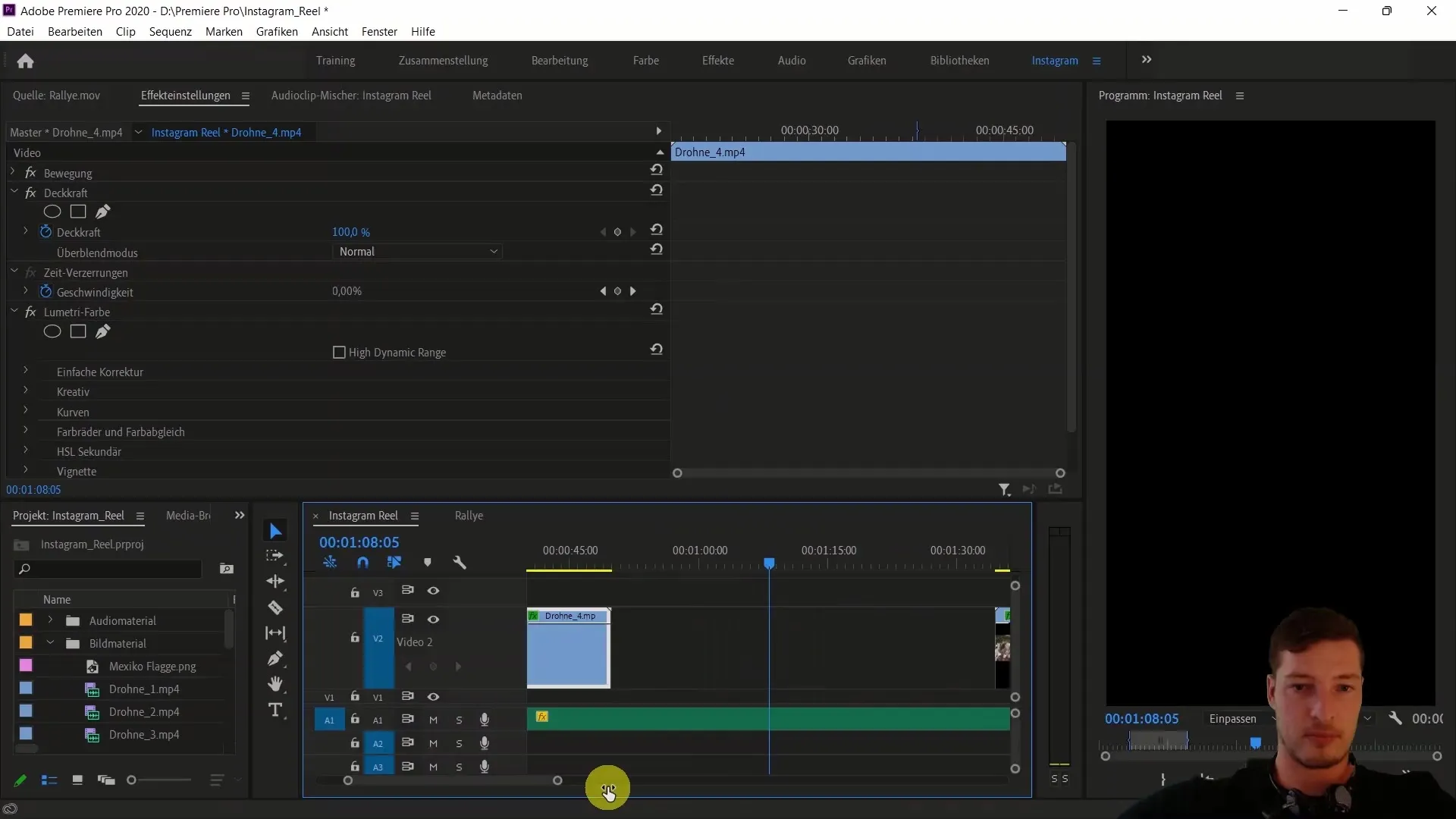
Samm 7: Teise Keyframe'i seadistamine ja kiiruse kohandamine
Loo teise klipi jaoks Keyframe ning suurenda kiirus umbes 600%-ni. Jälgi, et kiirus sobiks ajaga, kus paat on selgelt fookuses.
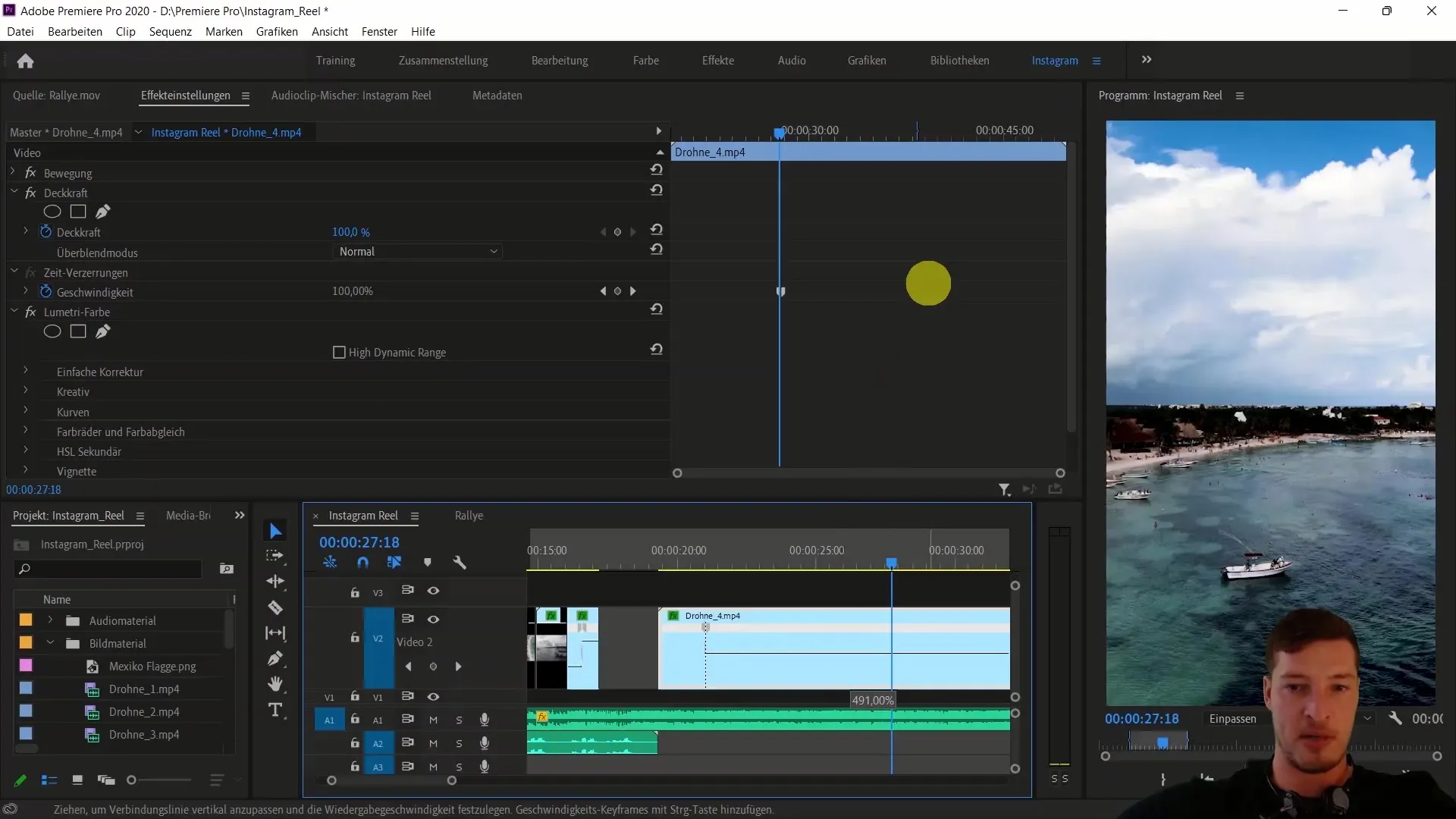
Samm 8: Klippide kärpimine ja ülemineku loomine
Lõika nüüd teisest klipist üleliigne osa ära, et see sobituks eelneva klipiga. Saad taas kasutada üleminekuefekti, et muuta kiirusemuutus dünaamilisemaks. Selleks kliki jälle ülemineku piirkonnas ja loo sujuva välimusega lineaarne üleminek.
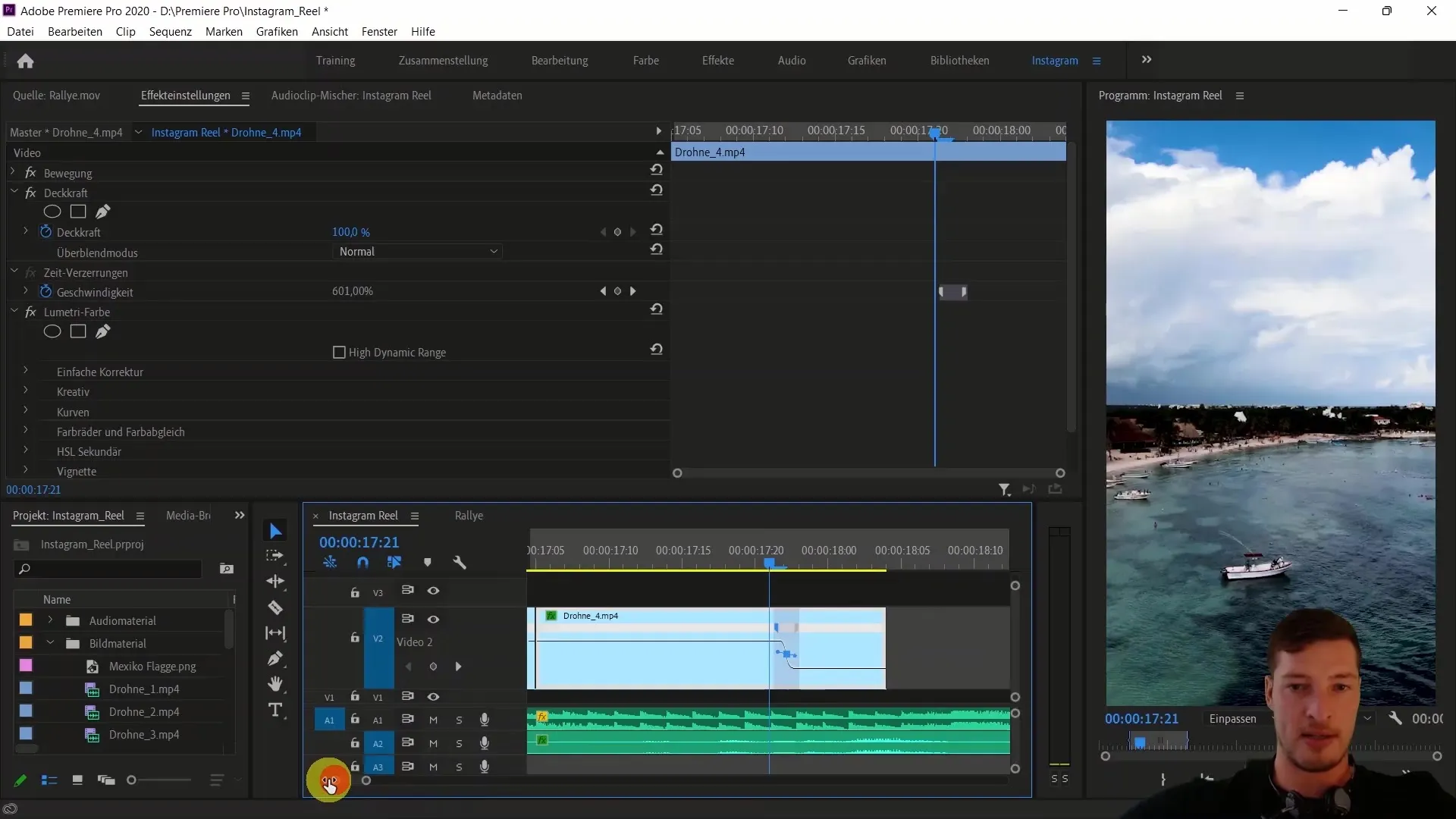
Samm 9: Viimase video kontrollimine
Tagamaks, et kõik näeks hea välja ja kõlaks hästi, rendi In-Out piirkond. Vajuta Enterit, et efekte eelrenderdada ja vaata valmis tulemust. Nüüd peaksid nägema muljetavaldavat üleminekut kahe klipi vahel Time Remappinguga.
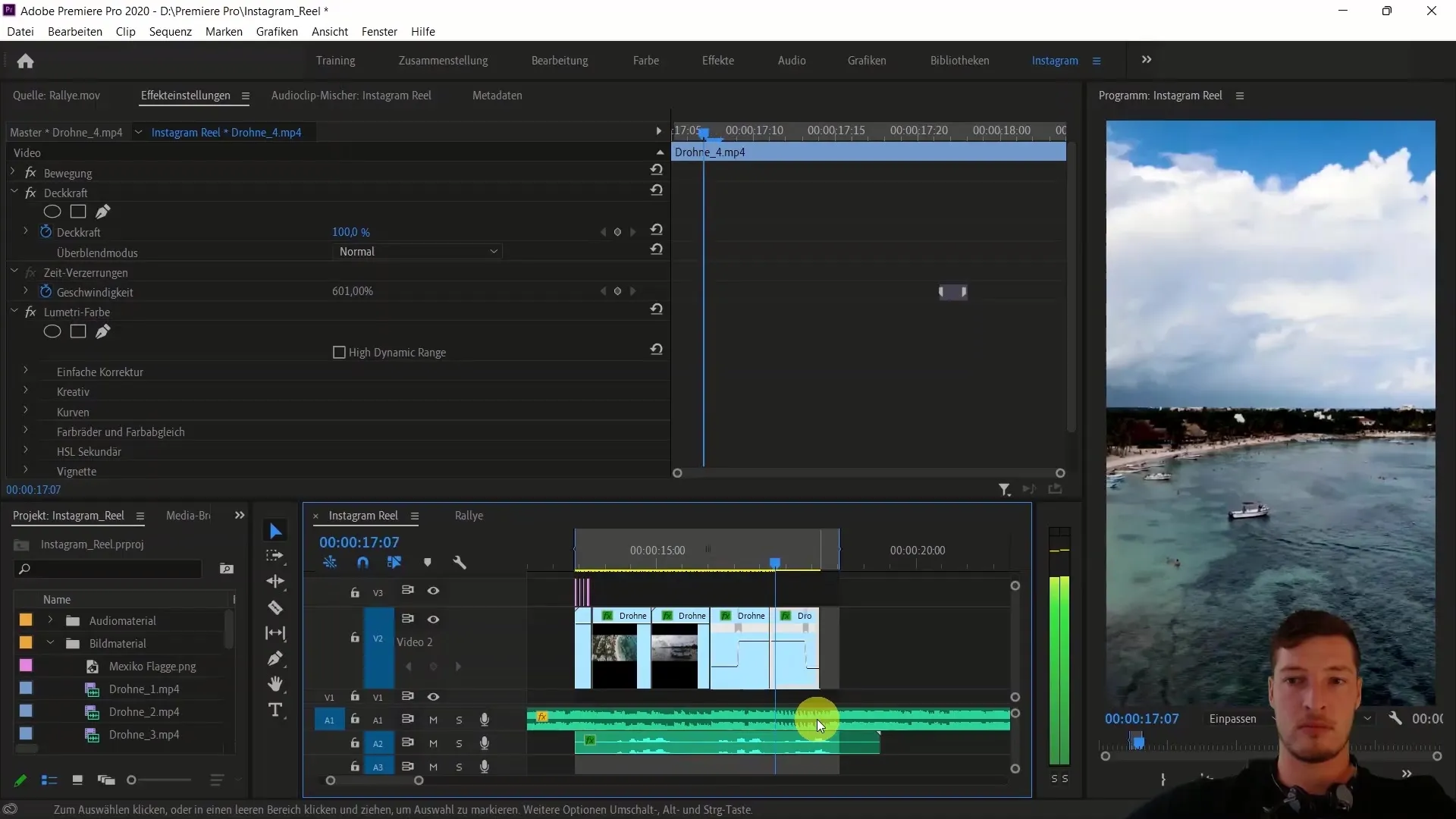
Kokkuvõte
Selles õpetuses õppisid, kuidas muutes klippide kiiruseid Time Remappingi abil luua muljetavaldavaid üleminekuid oma Instagrami Reelides. Kasutades võtmekadreid ja sujuvaid üleminekuid, saad oma videotele anda kõnekama ja dünaamilisema ilme.
Korduma kippuvad küsimused
Mis on Time Remapping?Time Remapping on tehnik, millega saad muuta video kiirust, et luua loovaid efekte.
Kuidas lisada klipp ajajoonel?Loobi soovitud klipp meediumipaanilt otse ajajoonel.
Kuidas luua võtmekadarat Premiere Pro-s?Vajuta Controlli klahvi ja klõpsa klipil, et luua võtmekadar.
Kuidas reguleerida klipi kiirust?Vali klipp, paremklõpsa klipi võtmekadril ja reguleeri ajaväärtust.
Mida peaksin klippide lõikamisel silmas pidama?Veendu, et lõige toimuks õiges kohas, et tagada sujuv üleminek.


